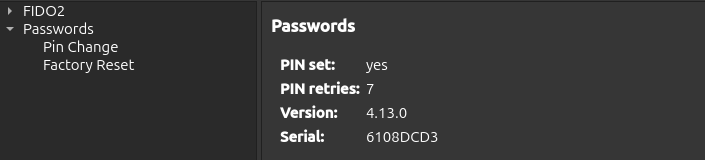PIN Managment¶
セキュリティを強化するために、FIDO2クレデンシャルと保存されたパスワードへのアクセスを制限するPINを作成することができる。
重要
FIDO2, Passwords, PIV, and OpenPGP Card use separate PINs, which are managed individually.
前提条件¶
Nitrokey App 2 in version 2.3.1 or later.
PIN Management¶
Open the Nitrokey App 2.
Select your Nitrokey device.
SETTINGSタブを選択する。SETTINGSタブの左側には、様々なオプションのあるツリー構造が用意されている。Select
PasswordsorFIDO2Select
Pin ChangeTo set the PIN, enter the new PIN and repeat it in the provided boxes. To change an existing PIN, enter the current PIN in the box provided. The minimum PIN length is 4 characters.
SAVEボタンを選択する。SAVEボタンがグレーアウトしている場合は、入力内容が正しくない。SAVE``ボタンにカーソルを合わせると、その理由が表示されます。``PIN_INVALIDのエラーメッセージは、暗証番号を変更する際に、現在の暗証番号が正しくないことを示しています。
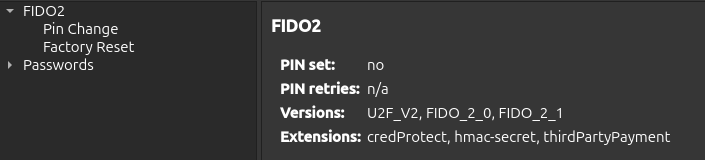
ファクトリーリセット¶
ファクトリーリセットにより、Passwords または``FIDO2`` 機能全体(保存されたすべての認証情報を含む)がリセットされます。これを行うには、以下の手順に従う:
Open the Nitrokey App 2.
Select your Nitrokey device.
SETTINGSタブを選択する。SETTINGSタブの左側には、様々なオプションのあるツリー構造が用意されている。Select
PasswordsorFIDO2Select Factory Reset.
リセットボタンを押す。
Touch your Nitrokey for confirmation.
注釈
FIDO2のファクトリーリセットは、デバイスを接続してから10秒以内にのみ可能です。